„Anwesenheit“ und „Private Beziehungen“ haben in Skype for Business eine besondere Bedeutung. Lesen Sie weiter, um alles darüber zu erfahren, wie Sie die privaten Beziehungen ändern, in denen Sie mit Ihren Kontakten stehen, und wie Sie den Zugriff auf Ihre Anwesenheitsinformationen einschränken, wenn dies erforderlich ist.
Hinweis: Ihr Administrator – die Person, die Skype for Business für Ihr Unternehmen oder Ihre Schule eingerichtet hat – hat bei der Einrichtung festgelegt, wie Sofortnachrichten und Anwesenheitsinformationen in Ihrer Organisation funktionieren. Zusätzlich legt der Administrator fest, wie Skype for Business für Personen außerhalb Ihres Unternehmens funktioniert.
Was genau sind Anwesenheitsinformationen in Skype for Business?
Ihre Anwesenheitsinformationen umfassen Ihren Verfügbarkeitsstatus (wie etwa Verfügbar oder Abwesend), den farbig kodierten Anwesenheitsindikator (z. B. grün, gelb oder rot), Ihren Zeitplan, Ihren Standort und persönliche Notizen oder Abwesenheitsnotizen, die Sie hinzugefügt haben.
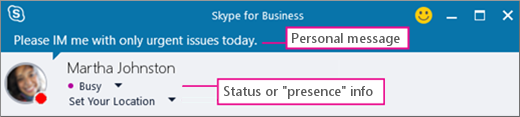
Was sind private Beziehungen in Skype for Business?
In Skype for Business steuern private Beziehungen, in welchem Umfang anderen Personen Ihre Online-Anwesenheitsinformationen angezeigt werden.
Jeder Ihrer Kontakte steht in einer von fünf privaten Beziehungen zu Ihnen und jede dieser Beziehungen erteilt Zugriff auf eine unterschiedliche Menge an Informationen. Kontakte mit der Beziehung Kollegen beispielsweise, die standardmäßig allen neuen Kontakten beim Hinzufügen zugewiesen wird, erfahren mehr über Ihren Aufenthaltsort, wann Sie verfügbar und wie Sie zu erreichen sind, als Externe Kontakte, aber weniger als Arbeitsgruppe. Freunde und Familie können erwartungsgemäß mehr derartige Informationen sehen als alle anderen.
Die Ausnahme hier sind jedoch Kontakte, zu denen Sie in einer Beziehung Arbeitsgruppe stehen – diese müssen ggf. imstande sein, Sie am Arbeitsplatz anzutreffen, daher können nur diese Kontakte Ihre Besprechungsorte sehen und Sie mithilfe von Skype for Business benachrichtigen, selbst wenn Sie Ihren Status auf „Beschäftigt“ festgelegt haben.
Welche privaten Beziehungen erteilen Zugriff auf welche Informationen?
Diese Tabelle führt auf, wer was sehen kann:
|
Informationsart |
Verfügbar für |
|||
|
Externe Kontakte? |
Kollegen? |
Arbeitsgruppe? |
Freunde und Familie? |
|
|
Anwesenheitsinformationen |
Ja |
Ja |
Ja |
Ja |
|
Anwesenheitsstatus |
Ja |
Ja |
Ja |
Ja |
|
Anzeigename |
Ja |
Ja |
Ja |
Ja |
|
E-Mail-Adresse |
Ja |
Ja |
Ja |
Ja |
|
Position * |
Ja |
Ja |
Ja |
Ja |
|
Telefon (geschäftlich) * |
Ja |
Ja |
||
|
Mobiltelefon * |
Ja |
Ja |
||
|
Telefon (privat) * |
Ja |
|||
|
Telefon (weitere) |
Ja |
|||
|
Firma * |
Ja |
Ja |
Ja |
Ja |
|
Büro * |
Ja |
Ja |
Ja |
Ja |
|
SharePoint Site * |
Ja |
|||
|
Besprechungsort # |
Ja |
|||
|
Besprechungsthema # |
Ja |
Ja |
Ja |
|
|
Frei/Gebucht |
Ja |
Ja |
Ja |
|
|
Arbeitszeiten |
Ja |
Ja |
Ja |
|
|
Ort |
Ja |
Ja |
Ja |
|
|
Notizen (Abwesenheitsnotiz) |
Ja |
Ja |
Ja |
|
|
Notizen (Persönlich) |
Ja |
Ja |
Ja |
|
|
Zuletzt aktiv |
Ja |
Ja |
Ja |
|
|
Webadresse des persönlichen Fotos (sofern anwendbar) |
Ja |
Ja |
Ja |
Ja |
-
Ein Sternsymbol (*) in der oben aufgeführten Tabelle gibt an, dass diese Information unabhängig von der privaten Beziehung für alle Kontakte in Ihrer Organisation sowie für externe Kontakte (wenn diese im Netzwerk Ihrer Organisation konfiguriert sind und erkannt werden) sichtbar ist, wenn sie im Verzeichnisdienst einer Organisation definiert ist.
-
Ein Gatterzeichen (#) gibt an, dass diese Information standardmäßig sichtbar ist.
Ändern der privaten Beziehung zu einem Kontakt
So zeigen Sie Ihre Kontakte nach den festgelegten privaten Beziehungen an:
-
Öffnen Sie Skype for Business und klicken Sie in Ihrer Kontaktliste auf die Registerkarte Beziehungen im Bereich direkt oberhalb Ihrer Kontakte (die anderen Optionen hier sind Gruppen, Status und Neu).
So ändern Sie die private Beziehung, in der Sie mit einem Kontakt stehen:
-
Klicken Sie in der Kontaktliste mit der rechten Maustaste auf einen Kontakt, zeigen Sie auf Private Beziehung ändern und klicken Sie dann auf eine neue private Beziehung für den Kontakt.
Standardmäßig werden Kontakte beim Hinzufügen zur Kontaktliste der privaten Beziehung Kollegen zugeordnet. Wenn Sie über Kontakte verfügen, denen Sie später eine andere Beziehung zugewiesen haben, können Sie die private Beziehung wieder zu Kollegen ändern, indem Sie entweder auf Kollegen oder auf Beziehung automatisch zuordnen klicken.
Ausblenden Ihres Standorts
Standardmäßig aktualisiert Skype for Business Ihren Standort, wenn Sie sich von verschiedenen Orten aus anmelden. Sie können diese Informationen wie folgt vor anderen verbergen:
-
Klicken Sie im Hauptfenster von Skype for Business unter Ihrem Namen auf das Menü Standort festlegen.
-
Deaktivieren Sie das Kontrollkästchen Anderen meinen Standort anzeigen.
Aktivieren des Datenschutzmodus
Standardmäßig ist Ihr Anwesenheitsstatus für alle mit Ausnahme der blockierten Kontakte sichtbar. Zum Ändern der Datenschutzeinstellungen können Sie wie folgt vorgehen:
-
Klicken Sie im Hauptfenster von Skype for Business auf das Zahnradsymbol, anschließend auf Extras und wählen Sie dann Optionen aus.
-
Klicken Sie im Dialogfeld Skype for Business - Optionen auf Status, und führen Sie dann einen der folgenden Schritte aus:
-
-
Wählen Sie Jeder kann meinen Anwesenheitsstatus unabhängig von den Systemeinstellungen sehen (Standardeinstellungen werden ignoriert) aus.
ODER
-
Wählen Sie Der Systemadministrator soll dies festlegen – zurzeit kann jeder meinen Anwesenheitsstatus sehen, aber dies kann sich später ändern aus.
-
Blockieren eines Kontakts
Damit niemand Sie erreichen kann, versuchen Sie, Ihren Status auf Beschäftigt oder Als abwesend anzeigen zu setzen.
Um zu erzwingen, dass Kontakte Sie nicht über Sofortnachrichten oder das Telefon in Skype for Business erreichen können, nehmen Sie für die entsprechenden Kontakte die folgenden Einstellungen vor:
-
Klicken Sie in der Kontaktliste mit der rechten Maustaste auf den Kontakt, der blockiert werden soll.
-
Klicken Sie auf Private Beziehung ändern und dann auf Blockierte Kontakte.
Hinweis: Ihr Name und Ihre E-Mail-Adresse sind für blockierte Kontakte weiterhin sichtbar.










